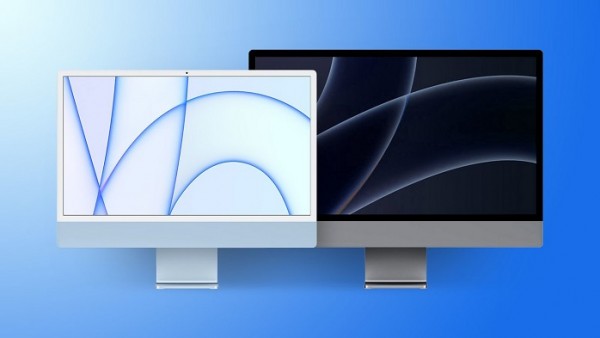源码
iOS11 Files文件应用程序开发
重要的类
AppDelegate
UIDocumentPickerViewController
两种开发模式
将qq或微信的文档拷贝到自己项目中,即拷贝模式
将qq或微信的文档存储到“文件”中,即存储模式
拷贝模式的开发步骤
打开项目中的info.plist,添加“Document Types”键值;

运行安装项目到真机上。打开微信或qq里的文档,从右上角的“...”按钮选择“用其他应用打开”;


此时将看到自己的项目已经存在其他应用的列表上,选择“拷贝到xxx”,选择拷贝到自己的项目;

点击“拷贝到xxx”后,将跳转到自己项目的App。此时在自己项目的AppDelegate.m文件中处理回调;

后续步骤可以做一个文档管理界面(类似相册图片的九宫格展示),进行本地文件的上传下载管理。每个url都可以获取文件名称和后缀,比如.doc可以用默认word文档图标区别,这里就不展开讨论了。
存储模式的开发步骤
打开项目中的info.plist,添加“Supports Document Browser”键值;

运行安装项目到真机上。打开微信或qq里的文档,从右上角的“...”按钮选择“用其他应用打开”;
在弹窗中选择存储到“文件”,将文件存储到系统的“文件”应用程序;

在项目中编写代码,获取“文件”应用程序中刚刚的存储文件,代码如下:

运行代码,将项目安装到真机上,进入代码所在的页面,打开“文件”面板,即可看到在“文件”里的本项目名称的文件夹,选择刚才的文件即可。
本文由 投稿者 创作,文章地址:https://blog.isoyu.com/archives/ios11-fileswenjianyingyongchengxukaifa.html
采用知识共享署名4.0 国际许可协议进行许可。除注明转载/出处外,均为本站原创或翻译,转载前请务必署名。最后编辑时间为:3 月 26, 2019 at 03:35 下午